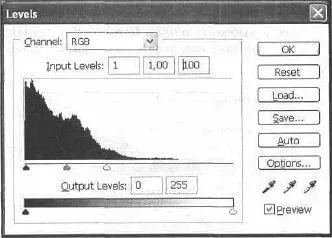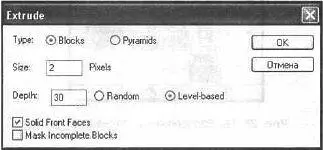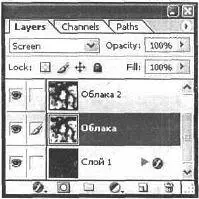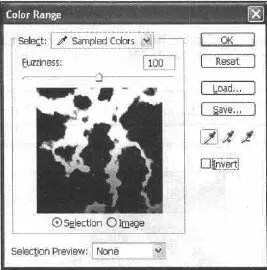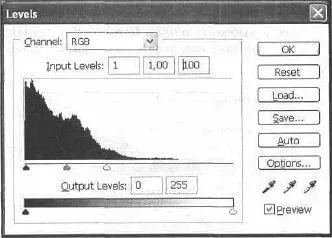
Рис. 25.6. Диалоговое окно настройки Lеvеls

Рис. 25.7. Результат настройки с отключенными стилями на первом слое
Шаг 3
Как известно, облака на небе выглядят объемными, нужна слелать такой же эффект. Лучше всего подойдет фильтр Extrude(Экструзия).
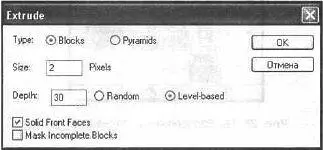
Рис. 25.8. Диалоговое окно фильтра Extrude

Рис. 25.9. Результат применения фильтра Extrude
Но для начала слой нужно дублировать. Выполните команду Layer | Duplicate Layer (Слой | Дублировать слой) и назовите слой "Облака 2". Выполните команду Filter | Stylize | Extrude(Фильтр | Стилизация | Экструзия) (рис. 25.8, 25.9).
Шаг 4
Поменяйте Blending Options(Режимы смешивания) на Screen(Экран) у слоев "Облака 1 и "Облака 2" (рис. 25.10). Сделайте активным слой "Облака 2" и примените фильтр Gaussian Blur(Размытие по Гауссу) с величиной 1,6.
Результат изображен на рис. 25.11.
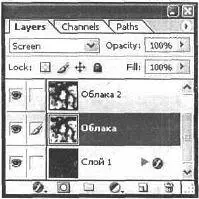
Рис. 25.10. Расположение слоев к шагу 4

Рис. 25.11.Изображение после изменения опций смешивания и применения фильтров
Шаг 5
Создайте новый слой. Выберите Brush Tool(Инструмент кисти) (рис. 25.12) и нарисуйте тени у облаков (рис. 25.13).

Рис. 25.12. Параметры кисти для рисования теней

Рис. 25.13. Изображение после рисования теней
Примечание
При создании тени не забудьте выставить черный цвет в качестве Foreground Color(Цвет переднего плана) в палитре инструментов.
Шаг 6
Сейчас нам придется воспользоваться функцией Color Range(Диапазон цветов) — эта команда выбирает указанный цвет в пределах существующего выделения или всего изображения. Если вы хотите изменить выделение, убедитесь, что сияли его перед применением данной команды. Чтобы совершенствовать существующий выбор, используйте команду Сoloг Range(Диапазон цветов) неоднократно. Например, чтобы загрузить зеленые области в голубом, выберите Cyans(Голубые) в окне Color Range(Диапазон цветов) и нажмите ОК. Затем повторно откройте диалоговое окно Color Range(Диапазон цветов) и выберите Greens(Зеленые). Выполните команду Select | Color Range(Выбор | Диапазон цветов). Измените параметр Fuzziness(Нечеткость) на 118 и щелкните мышью в том месте изображения, где точно нет облаков (рис. 25.14, 25.15).
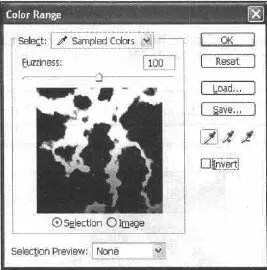
Рис. 25.14. Диалоговое окно Color Range

Рис. 25.15. Результат применения Color Range
Нажмите дли очистки выделенной области и задайте Opacity(Непрозрачность) слоя 50 %. Все! Дальше можно не продолжать. Финальный результат можно посмотреть на рис. ЦВ—25.16.
Что нового мы узнали
В этом уроке мы научились:
— использовать Levels(Уровни);
— использовать Color Range(Диапазон цветов);
— создавать реалистичные облака.
Урок 26. Инструменты выделения и применения стилей
Вот мы и подошли к завершению этой части. На данном этапе вы уже должны уметь создавать изображении практически любой сложности.
И этим уроком я хочу подвести некую черту подо всем пройденным. Создавая изображения в этом уроке, мы не будем применять ни одного фильтра, только стили и инструменты. Такой необычный прием наглядно продемонстрирует, что при создании интересных объектов можно обходиться и без фильтров, да заодно позволит вспомнить пройденное в частях I и II. Итак, приступим. Рисуем кибернетического паука.
Читать дальше